„Excel“ infografika
„Excel“ infografika yra informacijos ar suvestinės ataskaitos rodymo būdas patraukliose diagramose, grafikuose ir vaizduose. Kitaip tariant, infografika yra menas vaizduoti duomenis naudojant išorinius elementus ar vaizdus. Jie skiriasi nuo prietaisų skydelių ir reikalauja, kad architektūrinis protas sukurtų savo infografiką „Excel“.

Kaip sukurti „People Graph Infographics“ programoje „Excel“?
Dabar „Excel“ matysime keletą infografikos kūrimo pavyzdžių.
„People Graph“ yra nauja papildoma funkcija, prieinama nuo „Excel 2013“ versijų. Tai yra diagrama, kurią galima rasti naudojant „Excel 2013“ ir naujesnes versijas įterpti skirtuką Įterpti .

Pvz., Žemiau pateikiama organizacijos padalinių darbo jėga, o šiems duomenims parodysime, kaip sukurti žmonių grafiką „Excel“.

1 žingsnis - nukopijuokite aukščiau nurodytus duomenis į „Excel“ darbalapį, pasirinkite duomenis, kad pereitumėte į skirtuką ĮRAŠYTI, ir spustelėkite „Žmonių grafikas“.

2 žingsnis - pirma, jis parodys apie šios konkrečios programos numerius.

3 žingsnis - viršuje spustelėkite piktogramą „ Duomenys “.

4 žingsnis - pasirinkite „Pasirinkti duomenis“

5 žingsnis - Dabar bus rodomas duomenų peržiūros pavyzdys, tačiau apačioje jis parodys, kiek „Excel“ eilučių ir stulpelių yra pasirinkta. Dabar spustelėkite „Sukurti“, kad gautumėte savo pirmąjį „People Graph“.

Gauname tokį „People Graph“.

Čia rodomi ne visi skyriai; turime išplėsti diagramą, kad pamatytume visus skyriaus duomenis.
Iš duomenų kortelėje pakeičiamas diagramos pavadinimas.

Norėdami suformatuoti diagramą, spustelėkite parinktis „ Nustatymai “.

Šiame „Nustatymuose“ turime tris parinktis, ty „ Tipas “, „ Tema “ ir „ Forma “.

Iš tipo galime pasirinkti kitokio tipo žmonių diagramą.

Skiltyje „Tema“ galime pakeisti diagramos spalvinį foną.

Skiltyje „Forma“ galime pakeisti diagramos piktogramas.

Kaip naudoti išorinius vaizdus kuriant infografiką?
Matėme, kaip žmonės „Excel“ grafikuoja infografiką; infografiką galime sukurti ir naudodami išorinius vaizdus. Tiems patiems duomenims naudosime žmogaus atvaizdą iš išorės.
Aš atsisiunčiau žemiau pateiktą žmogaus vaizdą iš interneto į „Excel“ darbalapį.

Pirmiausia „Excel“ įterpkite juostų diagramą duomenims.

Dabar mes turime tokią diagramą.

Ką turite padaryti, tai nukopijuoti žmogaus atvaizdą >>> pasirinkite juostą ir įklijuokite ją.

Turime suformatuoti diagramą, kad ji būtų gražesnė. Pasirinkite juostą ir paspauskite „Ctrl“ + 1, kad dešinėje pusėje atidarytumėte formatavimo skirtuką.

Padarykite „Tarpų plotį“ kaip 0%.

Dabar eikite į „Užpildyti“ ir spustelėkite „Užpildyti“. Padarykite užpildą kaip „Paveikslėlis arba tekstūros užpildymas“ ir pažymėkite parinktį „Stack and Scale Width“

Dabar mūsų diagrama atrodo taip.

Dabar tarkime, kad mes išskyrėme „vyrus“ ir „moteris“ darbuotojus.

Infografinėje lentelėje turime parodyti vyro ir moters vaizdus. Iš interneto parsisiunčiau vyrų ir moterų atvaizdus.

Pasirinkite duomenis ir įterpkite diagramą „Stacked Bar“.

Dabar mes turime tokią diagramą.

Nukopijuokite „Male“ atvaizdą ir įklijuokite jį į oranžinės spalvos juostą.

Nukopijuokite vaizdą „Moteris“ ir įklijuokite jį į geltonos spalvos juostą.
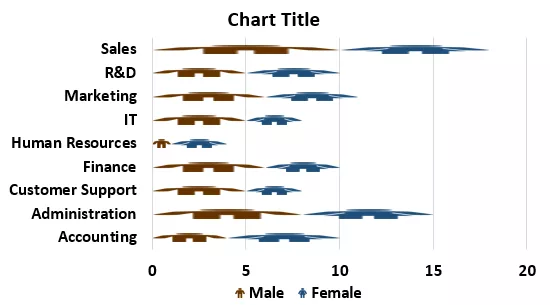
Pasirinkite vyrišką juostą ir formatuokite duomenų eilutes, kaip tai darėme ankstesniame pavyzdyje. Taip pat darykite tą patį grafiką „Moteris“, o dabar atskirai išskyrėme „Vyrą“ ir „Moterį“.

Darome dar vieną dalyką, kad skirtingai parodytume vyrams ir moterims. Išdėstykite duomenis tokiu būdu.

Darbuotojų vyrų skaičius perskaičiavau į kairę, o dešinėje - moteris.

3 pavyzdys
Dabar, prieš baigdami šį straipsnį, sukursime dar vieną infografiką. Peržiūrėkite žemiau esančius skyrių atlyginimų skaičių duomenis.

Šiems duomenims sukursime žemiau pateiktą infografinę diagramą.

Pasirinkite duomenis ir „Excel“ įterpkite linijinę diagramą.
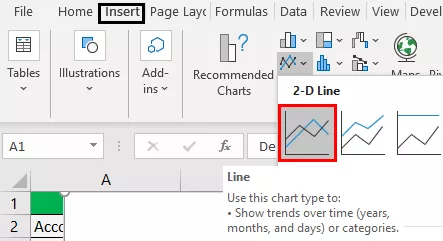
Dabar mes turime tokią diagramą.
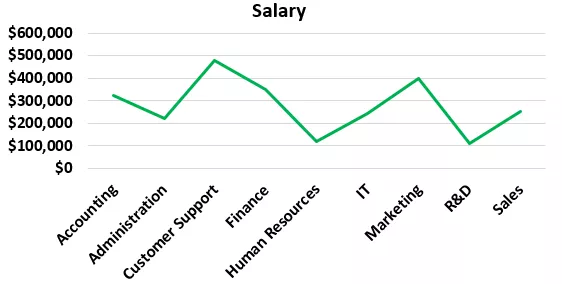
Pakeiskite linijos ir šrifto spalvas.

Nukopijuokite toliau pateiktą vaizdą iš interneto, kad galėtumėte tobulėti.

Dabar pasirinkite linijos žymeklį.

Pasirinkę žymeklius, įklijuokite nukopijuotą vaizdą.

Dabar galite pridėti papildomų elementų prie diagramos pagal reikalavimą.








